Win10电脑配置查询之显卡查看详解(一步步教你如何快速查看电脑显卡配置)
- 家电经验
- 2025-02-07
- 16
- 更新:2025-01-07 10:50:17
随着科技的发展,电脑已经成为我们生活和工作的重要工具之一,而电脑的配置也变得越来越重要。尤其是在游戏、影视剪辑等领域,电脑的显卡是决定电脑性能的重要因素之一。那么在Win10系统中,如何快速地查看自己电脑的显卡配置呢?本文将为大家详细介绍。
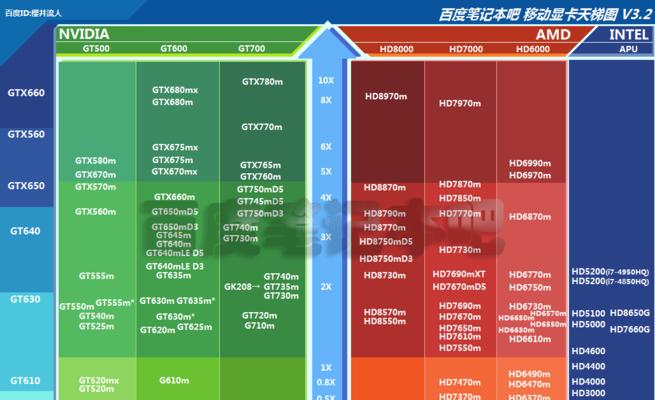
一、Win10系统自带的显卡查看方法
Win10系统自带了一个“设备管理器”的功能,可以通过这个功能查看电脑中所有硬件设备的相关信息,包括显卡信息。具体操作步骤如下:
1.右键点击“我的电脑”,选择“属性”。
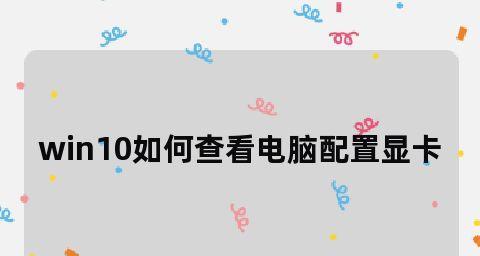
2.在弹出的窗口中选择“设备管理器”。
3.在“设备管理器”中找到“显示适配器”,展开后即可看到已安装的显卡型号和驱动程序版本等信息。
二、使用第三方软件查看显卡配置
除了Win10自带的设备管理器,还有一些第三方软件可以帮助我们更详细地了解电脑显卡的配置信息。这些软件包括但不限于GPU-Z、Speccy、AIDA64等,下面我们来逐一介绍。
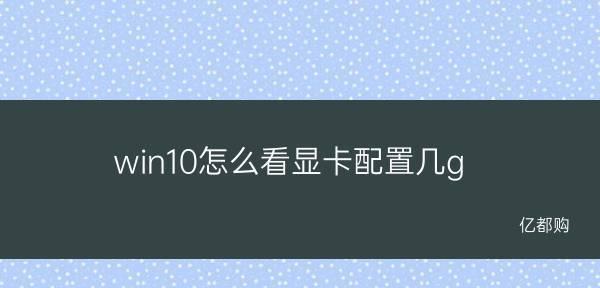
三、使用GPU-Z查看显卡配置
GPU-Z是一款专门用来查看电脑显卡配置的软件,它可以显示显卡的型号、核心频率、显存类型和容量、驱动程序版本等信息。使用GPU-Z查看电脑显卡配置的步骤如下:
1.下载并安装GPU-Z软件。
2.启动GPU-Z软件后,它会自动检测电脑中已安装的显卡,并显示详细信息。
四、使用Speccy查看显卡配置
Speccy是一款多功能的系统信息检测软件,它可以查看电脑中各种硬件设备的配置信息,包括显卡。使用Speccy查看电脑显卡配置的步骤如下:
1.下载并安装Speccy软件。
2.启动Speccy软件后,在左侧菜单中选择“显示器”,即可查看电脑中已安装的显卡型号、驱动程序版本等信息。
五、使用AIDA64查看显卡配置
AIDA64是一款全面的系统信息检测软件,它可以查看电脑中各种硬件设备的配置信息,包括显卡。使用AIDA64查看电脑显卡配置的步骤如下:
1.下载并安装AIDA64软件。
2.启动AIDA64软件后,在左侧菜单中选择“显示器”-“视频适配器”,即可查看电脑中已安装的显卡型号、驱动程序版本等信息。
六、显卡配置的几个重要指标
了解电脑显卡的配置信息,需要掌握一些基本的概念和术语。下面介绍一下几个重要的指标。
1.显存容量:显存是显卡用来存储图像数据的内存,显存容量决定了显卡能处理的图像数据大小。显存容量越大,能处理的图像数据越多,图像处理能力越强。
2.核心频率:核心频率是显卡GPU芯片的工作频率,决定了显卡运算速度。核心频率越高,运算速度越快,图像处理能力越强。
3.流处理器数量:流处理器是显卡用来处理图像数据的核心部件,流处理器数量越多,能处理的图像数据越多,图像处理能力越强。
4.显存类型:显存类型决定了显卡处理图像数据的速度和效率,目前常见的显存类型有GDDR5、GDDR6等。
七、如何提高电脑的图像处理能力
了解了电脑显卡的配置信息后,我们可以通过一些方法来提高电脑的图像处理能力。下面介绍一些常用方法。
1.更换显卡:如果电脑的显卡配置比较低,可以考虑更换一块性能更强的显卡,以提高图像处理能力。
2.升级显卡驱动程序:显卡驱动程序是控制显卡工作的软件,更新驱动程序可以提高显卡的性能和稳定性。
3.提高系统内存:图像数据需要在内存中缓存才能被处理,提高系统内存可以加速图像处理速度。
4.优化电脑配置:关闭不必要的后台程序、清理系统垃圾文件等操作可以释放系统资源,提高图像处理速度。
八、显卡常见问题及解决方法
在使用电脑过程中,我们可能会遇到一些与显卡相关的问题。下面列举一些常见问题及解决方法。
1.显卡驱动程序无法安装或更新:可能是由于电脑系统环境不兼容或者软件版本不匹配等原因,需要重新下载安装或者尝试其他版本的驱动程序。
2.显卡过热:长时间高负载工作会导致显卡过热,可能会引发系统崩溃或者硬件损坏,可以在显卡上添加散热器、风扇等降温设备。
3.显卡无法识别:可能是由于显卡接口松动或者主板插槽问题导致,可以重新拔插显卡或者更换主板。
4.屏幕出现花屏或者画面不清晰:可能是由于显卡驱动程序设置不正确或者硬件设备故障导致,可以重新安装驱动程序或者更换硬件设备。
九、显卡常用的基准测试软件
除了查看电脑显卡配置信息外,还有一些基准测试软件可以测试电脑显卡的性能和稳定性,这对于游戏玩家、影视制作人员等来说非常重要。下面介绍几款常用的基准测试软件。
1.3DMark:是一款全球知名的显卡性能测试软件,可以测试电脑在各种应用场景下的显卡性能表现。
2.FurMark:是一款基于OpenGL的GPU压力测试软件,可以测试显卡的温度和稳定性。
3.HeavenBenchmark:是一款基于Unigine游戏引擎的显卡基准测试软件,可以测试显卡的渲染能力和效果。
十、注意事项
在查看电脑显卡配置信息和使用基准测试软件时,需要注意以下事项:
1.下载软件时要选择正规渠道,防止下载恶意软件。
2.在使用基准测试软件时要注意显卡的温度,避免过热导致硬件损坏。
3.在更换显卡或者驱动程序时,要先备份重要数据,以防数据丢失。
4.在优化电脑配置时,要注意不要误删系统关键文件,以防系统出现问题。
十一、Win10电脑配置查询之显卡查看
Win10系统自带了设备管理器功能可以查看电脑的显卡配置信息,同时还有GPU-Z、Speccy、AIDA64等第三方软件可以帮助我们更加详细地了解电脑显卡的配置信息。在了解电脑显卡配置信息的同时,我们还需要掌握一些基本概念和术语,并且可以通过更换显卡、升级驱动程序、优化电脑配置等方法提高电脑的图像处理能力。同时,在使用基准测试软件时也需要注意显卡的温度和使用方法,避免造成硬件损坏。











